markdown模式恢复正常
注意,如果你是在code模式下修改markdown格式的内容,那无论怎样都是无法恢复正常的

所以你得先把模式调整对了:
先使用esc或者双击cell外部,以退出编辑模式
接着按一下ctrl,再按一下m,变成markdown模式。
注意,不是键盘上两个按键同时按住,这样按是没有反应的。
(如果要切换到code模式,用ctrl和y)
接着现在是正常的模样,注意右上角现在是markdown格式。

双击后 ,也许你会进行修改,左边边框变成了绿色,此时cell就变成了这样,但是看着很难受
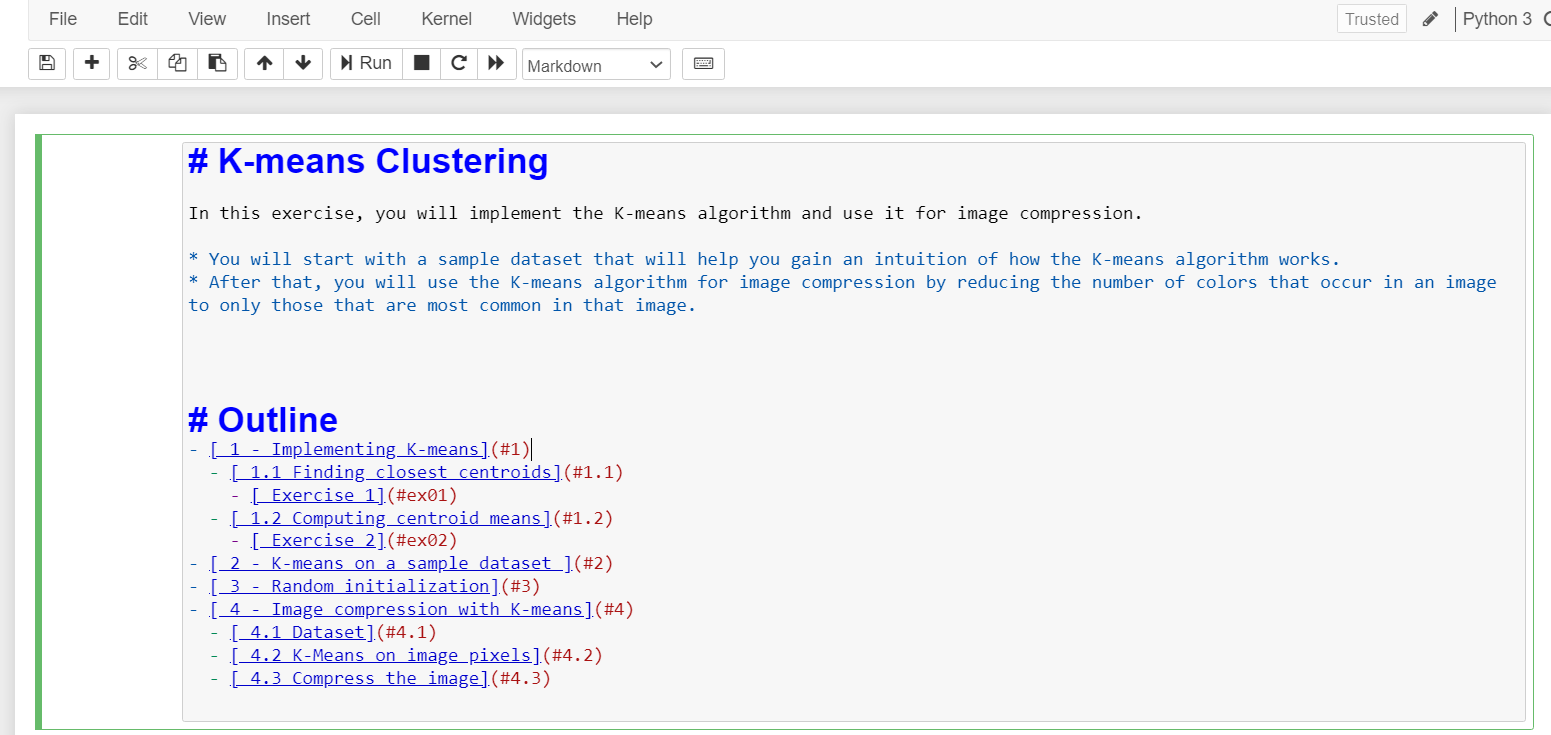
此时按ctrl+enter就可以恢复正常了
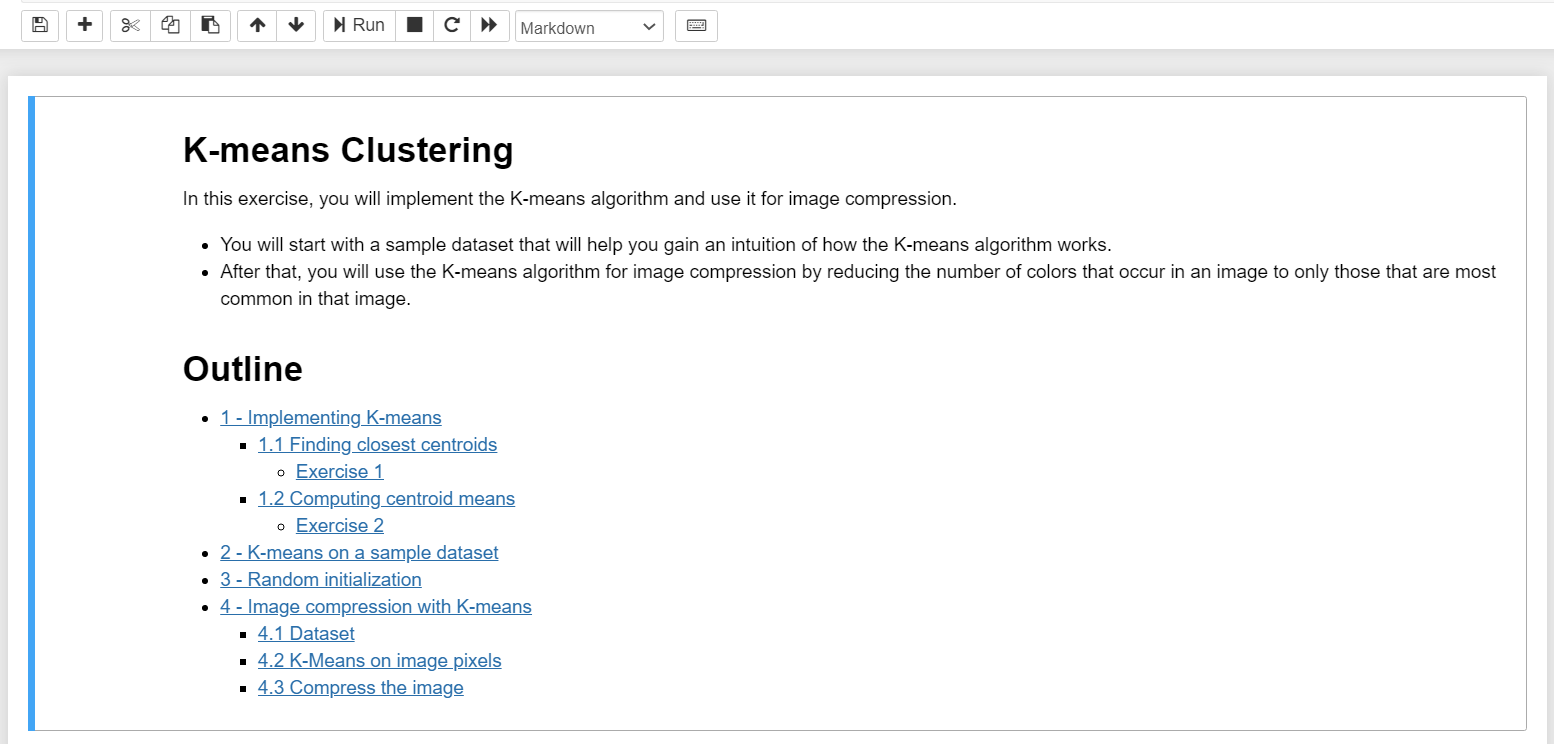





















 1190
1190











 被折叠的 条评论
为什么被折叠?
被折叠的 条评论
为什么被折叠?








